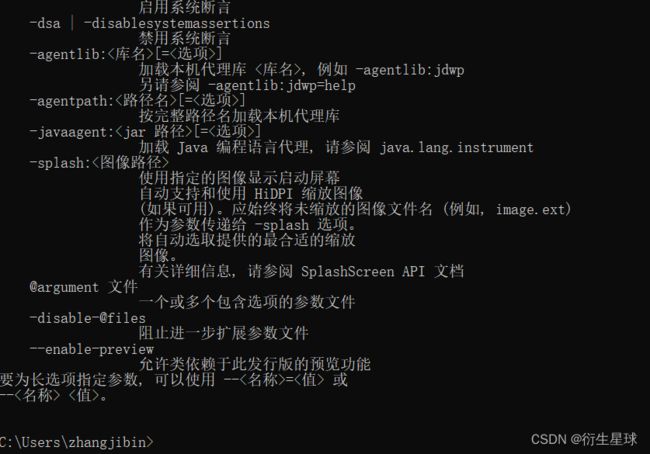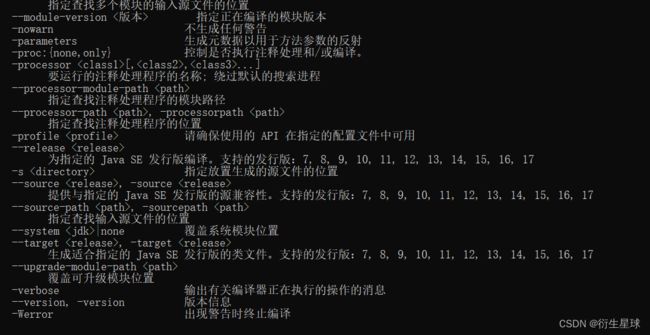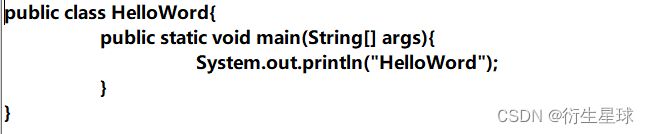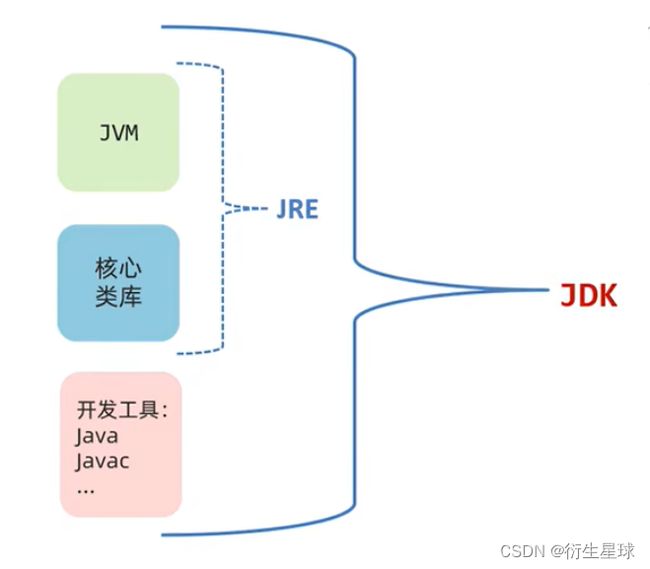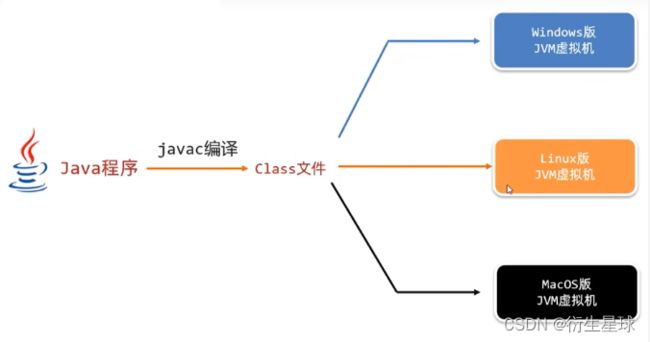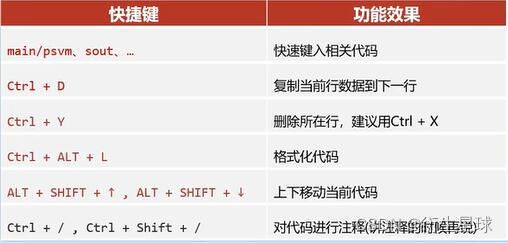【Java语言】— 快速入门
Java背景知识
Java是美国sun公司在1995年推出的一门计算机高级编程语言。
Java早期称为Oak(橡树),后改为Java。
Java之父:詹姆斯·高斯林。
2009年sun公司被Oracle公司收购。
为什么用Java
世界上最流行的编程语言之一,在国内使用非常广泛的编程语言。
可移植性,安全可靠,性能较好。
开发社区最完善,功能最丰富。
Java能做什么
桌面应用开发。
企业级应用开发。
移动应用开发。
服务器系统。
大数据开发。
游戏开发。
Java技术体系
| 技术体系 | 说明 |
|---|---|
| Java SE(标准版) | JAVA技术的核心和基础 |
| Java EE(企业版) | 企业级应用开发的一套解决方案 |
| Java ME(小型版) | 针对移动设备应用的解决方案 |
Java环境搭建:JDK安装、常用命令
1.如何使用Java
Java语言的产品是JDK(Java Development Kit)Java开发者工具包,必须安装JDK才能使用Java语言
2.JDK发展史
3.如何获取JDK
去Oracle官网下载JDK
https://www.oracle.com/java/technologies/downloads/
打开官网,点击Products。

选择对应版本点击下载,我这里是选择Windows版本。
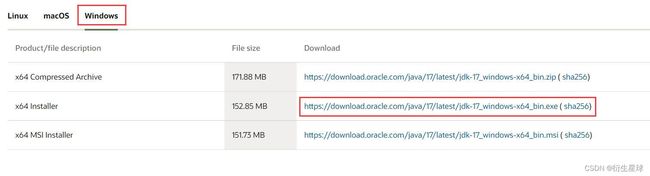
下载成功之后双击进行安装就OK了。
如何验证JDK安装成功?
1.查看bin包下java.exe和javac.exe
打开命令行窗口:按下Win+R在运行框输入 cmd,敲回车。
①java,回车
2.java和javac介绍
javac 编译工具(可以理解为翻译)
java 执行工具
说明:Java程序都是高级语言,计算机底层是硬件,不能识别这些语言。
Java入门程序—HelloWord
Java程序开发的三个步骤
开发Java程序,需要三个步骤:编写代码,编译代码,运行代码

注意事项:建议代码文件全名英文,首字母大写,满足驼峰模式,源代码文件必须后缀是.java。
编写代码
第一个程序代码如下
编译代码、运行代码
| 编译代码 | javac HelloWord.java |
|---|---|
| 运行代码 | java Helloword |
HelloWord案例常见错误
1.Windows的文件扩展名没有勾选(必须勾选文件扩展名,在新建Java文件)
2.代码写对,忘记保存
3.文件名和类名不一样
4.大小写错误,单词拼写错误,存在中文符号,找不到main方法
5.括号不配对
6.编译、执行使用不当
补充知识:Java程序的执行原理
计算机底层都是硬件电路,可以通过不通电和通电,表示0和1。
编程语言的历程
机器语言
汇编语言
高级语言
Java程序的执行原理是什么样的?
不管是什么样的高级编程语言,最终都是翻译成计算机底层可以识别的机器语言。
机器语言是由什么组成的?
0和1
JDK的组成
JVM(Java Virtual Machine):Java虚拟机,真正运行JAVA程序的地方。
核心类库:Java自己写好的,程序给程序员自己的程序调用的。
JRE(Java Runtime Environment):Java的运行环境。
JDK(Java Development Kit):Java开发工具包
Java的跨平台、工作原理
Path环境变量
Path环境变量用于记住程序路径,方便在命令行窗口的任意目录启动程序。
javac,java配置Path注意事项
目前较新的JDK安装时会自动配置java,javac程序的路径到Path环境变量中去,因此java,javac可以直接使用。
注意:以前的老版本的JDK在安装的时没有自动配置Path环境变量的,此时需要自己配置Path环境变量。
配置Java_home环境变量
JAVA_HOME:告诉操作系统JDK安装在了哪个位置。
JAVA_HOME D:\soft\java\jdk-17.0.5
注意:较新版本的JDK只是自动配置了Path,没有自动配置JAVA_HOME。
推荐:Path %JAVA_HOME%\bin
不推荐:Path D:\soft\java\jdk-17.0.5\bin
IntelliJ IDEA开发工具概述、安装
集成开发环境(IDE,integrated Development Enviroment)
把代码编写,编译,执行等多种功能综合到一起的开发工具,可以进行代码智能提示,错误提醒,项目管理等。
常见的Java IDE工具有Eclipse、MyEclipse、IntelliJ IDEA、Jbuilder、NetBeans等。
IntelliJ IDEA开发工具
IntelliJ IDEA 一般简称IDEA,是Java编程语言开发的集成环境,在业界被公认为最好的Java开发工具。
在代码错误提醒,智能代码补全等多方面表现的都非常优秀,是Java开发企业级首选工具。
IDEA下载
下载:https://www.jetbrains.com/idea/
安装:直接安装,建议修改安装路径(不要安装在有空格和中文的路径下)。
IDEA编写的第一个程序
IDEA项目结构介绍
project(项目、工程)
module(模块)
package(包)
class(类)
结论:这些结构的划分,是为了方便管理项目技术和代码文件。
使用步骤
1.创建Project空工程
2.创建Module模块
3.创建Package包
4.创建Class类
5.在类中编写代码
6.完成编译运行
IDEA 常用快捷键
IDEA 中其他操作
删除类文件
修改类名称
修改模块
导入模块(导黑点)
删除模块
打开工程
关闭工程